ถ้าคุณทำงานที่เกี่ยวข้องกับการแชร์เอกสารหรือการทำงานร่วมกันโดยตรงกับผู้จำหน่ายลูกค้าหรือลูกค้าจากนั้นคุณอาจต้องการแชร์เนื้อหาบนไซต์ทีมของคุณหรือ OneDrive สำหรับที่ทำงานหรือโรงเรียน กับบุคคลภายนอกองค์กรของคุณที่ไม่มีสิทธิ์การใช้งานสำหรับการสมัครใช้งาน Microsoft 365 Small Business ของคุณ
มีสามวิธีที่คุณสามารถทำได้ ดังนี้
-
คุณสามารถแชร์ไซต์ทั้งหมดได้โดยการเชิญผู้ใช้ภายนอกลงชื่อเข้าใช้ไซต์ของคุณโดยใช้บัญชี Microsoftหรือบัญชีผู้ใช้ที่ทำงานหรือที่โรงเรียน
-
คุณสามารถแชร์เอกสารแต่ละรายการได้โดยการเชิญผู้ใช้ภายนอกลงชื่อเข้าใช้ไซต์ของคุณโดยใช้บัญชี Microsoftหรือบัญชีผู้ใช้ที่ทำงานหรือที่โรงเรียน
-
คุณสามารถส่งลิงก์ของผู้เยี่ยมชมให้ผู้ใช้เพื่อให้ผู้ใช้สามารถใช้ดูเอกสารแต่ละรายการบนไซต์ของคุณแบบไม่ระบุชื่อได้
ถ้าคุณกำลังมองหาข้อมูลเพิ่มเติมเกี่ยวกับการแชร์เอกสารหรือไซต์และผู้ที่ถือว่าเป็นผู้ใช้ภายนอกให้ดูที่แชร์ไฟล์หรือโฟลเดอร์ SharePoint ใน Microsoft ๓๖๕
หมายเหตุ: ขั้นตอนเหล่านี้จะนำไปใช้กับ Office 365 Small Business ซึ่งไม่ได้วางจำหน่ายอีกต่อไป ถ้าคุณกำลังใช้แผน Microsoft 365 ที่แตกต่างกันให้ดูที่ภาพรวมการแชร์ภายนอก
ในบทความนี้
วิธีการแชร์โดยไม่แชร์มากเกินไป
หลักปฏิบัติที่ดีที่สุดสำหรับการแชร์ไซต์
ถ้าคุณได้แชร์ทั้งไซต์กับผู้ใช้ ผู้ใช้รายนั้นจะสามารถเข้าสู่ระบบไซต์และจะทำงานได้เหมือนเป็นสมาชิกที่มีสิทธิ์เต็มของไซต์นั้น ผู้ใช้จะสามารถเรียกดู ค้นหา ดู และแก้ไขเนื้อหาได้ (ขึ้นอยู่กับกลุ่มสิทธิ์ที่คุณได้กำหนดไว้ให้กับผู้ใช้นั้น) ผู้ใช้จะสามารถทำสิ่งต่างๆ เช่น ดูชื่อของผู้ใช้ไซต์อื่นๆ ใน ตัวเลือกบุคคล หรือดู Metadata เอกสารได้ ผู้ใช้ภายนอกจะปรากฏขึ้นใน ตัวเลือกบุคคล ในฐานะผู้ใช้ไซต์ ซึ่งหมายความว่า ผู้อื่นที่ใช้ไซต์ของคุณอาจให้สิทธิ์ที่แตกต่างแก่ผู้ใช้เหล่านี้จากที่คุณได้อนุญาตไว้ในเบื้องต้นเมื่อคุณแชร์ไซต์กับพวกเขา ตรวจสอบให้แน่ใจว่าคุณรู้ข้อมูลประจำตัวของผู้ใช้ภายนอกก่อนที่คุณจะเชิญไปยังไซต์ของคุณ
ถ้าคุณเชิญผู้ใช้ภายนอกไปยังไซต์ทีมของคุณพวกเขาจะสามารถดูเนื้อหาบนไซต์ทีมและไซต์ย่อยทั้งหมดได้ ถ้าคุณต้องการหลีกเลี่ยงการมีผู้ใช้ภายนอกเข้าถึงเนื้อหาที่สำคัญหรือที่สำคัญบนไซต์ทีมของคุณคุณควรสร้างไซต์ย่อยของไซต์ทีมของคุณที่มีสิทธิ์ที่ไม่ซ้ำกันแล้วแชร์เฉพาะไซต์ย่อยที่มีผู้ใช้ภายนอกเท่านั้น เมื่อต้องการเรียนรู้เพิ่มเติมเกี่ยวกับการสืบทอดสิทธิ์ให้ดูที่การสืบทอดสิทธิ์คืออะไร
ในทำนองเดียวกัน ถ้าคุณต้องการแชร์ไซต์ย่อยซึ่งคุณได้สร้างขึ้นบนไซต์ OneDrive สำหรับที่ทำงานหรือโรงเรียน ของคุณ คุณจะต้องการตรวจสอบให้แน่ใจว่าไซต์ย่อยนั้นมีสิทธิ์ที่ไม่ซ้ำกันเพื่อที่คุณจะได้ไม่ให้สิทธิ์ไปยังไซต์หรือเนื้อหาเพิ่มเติมแก่ผู้ใช้บนไซต์ OneDrive สำหรับที่ทำงานหรือโรงเรียน ของคุณโดยไม่ตั้งใจ
หลักปฏิบัติที่ดีที่สุดสำหรับการแชร์เอกสาร
ถ้าคุณแชร์เอกสารโดยใช้ลิงก์ผู้เยี่ยมชมที่ไม่ระบุชื่อ อาจเป็นไปได้ที่ผู้รับที่ได้รับการเชิญจะแชร์ลิงก์ของผู้เยี่ยมชมเหล่านั้นกับคนอื่นๆ ซึ่งสามารถใช้ลิงก์เหล่านั้นดูเนื้อหาได้ ห้ามใช้ลิงก์ของผู้เยี่ยมชมในการแชร์เอกสารที่มีความสำคัญ ถ้าคุณต้องการลดความเสี่ยงที่ใครบางคนอาจแชร์ลิงก์ที่ไม่ระบุชื่อ ให้แชร์เอกสารโดยการกำหนดให้มีการลงชื่อเข้าใช้แทน
การตัดสินใจเกี่ยวกับวิธีการแชร์
เมื่อจะพิจารณาว่าคุณต้องการแชร์เนื้อหาภายนอกหรือไม่และอย่างไร ให้คำนึงถึงสิ่งต่างๆ ต่อไปนี้
-
คุณต้องการให้สิทธิ์การเข้าถึงเนื้อหาบนไซต์ทีมของคุณและไซต์ย่อยใดๆ แก่ใคร และคุณต้องการให้พวกเขาสามารถทำอะไรได้บ้าง
-
คุณต้องการให้สิทธิ์ในการแชร์เนื้อหาภายนอกแก่บุคคลใดในองค์กรของคุณ
-
มีเนื้อหาที่คุณต้องการให้แน่ใจว่าบุคคลภายนอกองค์กรของคุณจะไม่สามารถดูได้เลยหรือไม่
คำตอบสำหรับคำถามเหล่านี้จะช่วยคุณในการวางแผนกลยุทธ์การแชร์เนื้อหา
|
ให้ลองทำดังนี้ |
ถ้าคุณจำเป็นต้อง |
|---|---|
|
แชร์ไซต์ ถ้าคุณต้องการแชร์ไซต์ แต่คุณก็ต้องการจำกัดไม่ให้ผู้ใช้ภายนอกสามารถเข้าถึงเนื้อหาภายในบางรายการขององค์กรของคุณ ให้พิจารณาสร้างไซต์ย่อยที่มีสิทธิ์ที่ไม่ซ้ำกันที่คุณใช้เพื่อวัตถุประสงค์ในการแชร์กับภายนอกโดยเฉพาะ |
ให้บุคคลภายนอกองค์กรของคุณบางคนมีสิทธิ์เข้าถึงข้อมูลและเนื้อหาบนไซต์ได้อย่างต่อเนื่อง พวกเขาต้องสามารถดำเนินการได้เหมือนกับผู้ใช้ที่มีสิทธิ์เต็มสำหรับไซต์ของคุณ และสามารถสร้าง แก้ไข และดูเนื้อหาได้ |
|
แชร์เอกสารและกำหนดให้ต้องลงชื่อเข้าใช้ |
ให้บุคคลภายนอกองค์กรของคุณหนึ่งคนหรือหลายคนสามารถเข้าถึงเอกสารเฉพาะเพื่อรีวิวหรือทำงานร่วมกันอย่างปลอดภัย แต่บุคคลเหล่านี้ไม่จำเป็นต้องเข้าถึงเนื้อหาอื่นๆ บนไซต์ภายในของคุณอย่างต่อเนื่อง |
|
แชร์เอกสารแต่ไม่ต้องกำหนดให้ลงชื่อเข้าใช้ |
แชร์ลิงก์ไปยังเอกสารที่ไม่สำคัญหรือไม่เป็นความลับกับบุคคลภายนอกองค์กรของคุณเพื่อให้พวกเขาสามารถดูหรืออัปเดตเอกสารพร้อมให้คำติชมได้ บุคคลเหล่านี้ไม่จำเป็นต้องมีสิทธิ์ในการเข้าถึงเนื้อหาบนไซต์ภายในของคุณอย่างต่อเนื่อง |
เปิดหรือปิดการแชร์ภายนอก
ความสามารถในการเชิญผู้ใช้ภายนอกไปยังไซต์ทีมจะถูกเปิดใช้งานตามค่าเริ่มต้นดังนั้นเจ้าของไซต์และผู้ดูแลไซต์คอลเลกชันสามารถแชร์ไซต์ทีมหรือไซต์ย่อยกับผู้ใช้ภายนอกได้ตลอดเวลา อย่างไรก็ตามถ้าคุณเป็นผู้ดูแลระบบ Microsoft 365 คุณสามารถเลือกที่จะปิดใช้งานฟีเจอร์สำหรับไซต์ทั้งหมดเพื่อไม่ให้มีการส่งคำเชิญในอนาคตได้ เมื่อปิดใช้งานฟีเจอร์นี้ผู้ใช้ภายนอกที่ได้รับเชิญไปยังไซต์เหล่านั้นจะไม่สามารถเข้าถึงไซต์ได้อีกต่อไป
การเปิดใช้งานการแชร์ภายนอกจะไม่เหมือนกับการเปิดใช้งานการเข้าถึงแบบไม่ระบุชื่อ เมื่อการแชร์ภายนอกถูกเปิดใช้งาน ผู้ใช้จะต้องได้รับการรับรองความถูกต้อง (โดยการลงชื่อเข้าใช้) ก่อนที่ผู้ใช้จะสามารถเข้าถึงทรัพยากรภายในได้
-
ไปที่ ผู้ดูแลระบบ > การตั้งค่าบริการ > ไซต์และการแชร์เอกสาร
-
ให้เลือกทำอย่างใดอย่างหนึ่งต่อไปนี้
-
เปิดการแชร์ภายนอก
-
ปิดการแชร์ภายนอก
-
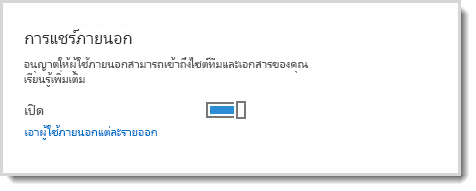
หมายเหตุด้านความปลอดภัย:
-
เมื่อคุณปิดใช้งานการใช้งานร่วมกับภายนอก ผู้ใช้ภายนอกที่เคยมีสิทธิ์เข้าถึงไซต์ได้ก่อนที่ฟีเจอร์นี้จะถูกปิดใช้งานจะถูกปฏิเสธการเข้าถึงไปยังไซต์นั้นและการเชิญต่างๆ ในอนาคตจะไม่สามารถส่งได้ ถ้าฟีเจอร์นี้ถูกเปิดใช้งานขึ้นใหม่ขณะที่ยังมีชื่อผู้ใช้ภายนอกอยู่ในกลุ่มสิทธิ์ของ SharePoint ผู้ใช้เหล่านั้นจะสามารถเข้าถึงไซต์นั้นได้อีกครั้งโดยอัตโนมัติ เมื่อต้องการป้องกันผู้ใช้จากการเข้าถึงไซต์ SharePoint อย่างถาวร คุณสามารถเอาออกจากรายการของผู้ใช้ภายนอกได้
-
ถ้าแชร์ภายนอกถูกปิดใช้งานทั้งหมด ลิงก์ของผู้เยี่ยมชมที่แชร์จะหยุดการทำงานไปด้วย ถ้าฟีเจอร์นี้ได้รับการเปิดใช้งานใหม่ในภายหลัง ลิงก์เหล่านี้จะกลับมาทำงานได้ดังเดิม นอกจากนี้ ยังสามารถปิดใช้งานลิงก์แต่ละลิงก์ที่แชร์ไว้ได้ ถ้าคุณต้องการเพิกถอนการเข้าถึงเอกสารที่เฉพาะเจาะจงอย่างถาวร
เอาผู้ใช้ภายนอกออก
ถ้าคุณต้องการเอาผู้ใช้ภายนอกออกเพื่อให้ผู้ใช้ที่ไม่มีสิทธิ์การเข้าถึงไซต์ที่แชร์กับพวกเขาอีกต่อไปคุณสามารถทำได้โดยการเอาผู้ใช้ออกจากรายการของผู้ใช้ภายนอกในการตั้งค่าบริการ Microsoft 365
-
ไปที่ ผู้ดูแลระบบ > การตั้งค่าบริการ > ไซต์และการแชร์เอกสาร
-
คลิก เอาผู้ใช้ภายนอกแต่ละรายออก
-
เลือกผู้ใช้ภายนอกที่คุณต้องการเอาออก แล้วคลิก ลบ (ไอคอนถังขยะ)
ปิดใช้งานลิงก์ของผู้เยี่ยมชมที่ไม่ระบุชื่อ
เมื่อเอกสารถูกแชร์ผ่านลิงก์ของผู้เยี่ยมชมคุณสามารถดูข้อมูลนี้ในเมนูคุณสมบัติสำหรับเอกสารได้ เมื่อต้องการเรียนรู้วิธีการแชร์เอกสารผ่านลิงก์ของผู้เยี่ยมชมให้ดูที่แชร์ไฟล์หรือโฟลเดอร์ SharePoint ใน Microsoft ๓๖๕
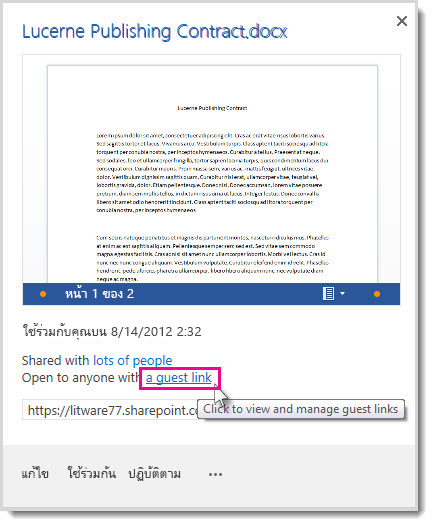
คุณสามารถเพิกถอนการเข้าถึงเอกสารที่แชร์ไว้ผ่านลิงก์ของผู้เยี่ยมชมได้โดยการปิดใช้งานลิงก์นั้น
-
ไปยังไลบรารีที่มีเอกสารที่คุณต้องการเอาลิงก์ของผู้เยี่ยมชมออก
-
ชี้ไปที่เอกสารแล้วคลิก เปิดเมนู
-
คลิก ลิงก์ของผู้เยี่ยมชม ในประโยค เปิดให้ทุกคนที่มีลิงก์ของผู้เยี่ยมชม
-
ถัดจาก URL สำหรับลิงก์ของผู้เยี่ยมชม ให้คลิกปุ่ม ลบ
-
เมื่อคุณถูกถามว่าคุณต้องการให้ลิงก์ถูกปิดใช้งานหรือไม่ให้คลิกปิดใช้งานลิงก์
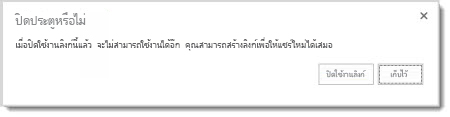
เมื่อบุคคลที่อยู่นอกองค์กรของคุณพยายามเข้าถึงเนื้อหาโดยใช้ลิงก์ของผู้เยี่ยมชม บุคคลเหล่านั้นจะเห็นข้อความที่ระบุว่าพวกเขาไม่สามารถเข้าถึงเนื้อหาได้
ยกเลิกการเชิญ
ถ้าคุณต้องการถอนการเชิญที่คุณได้ส่งไปยังผู้ใช้ภายนอก คุณสามารถยกเลิกการเชิญก่อนที่จะได้รับการยอมรับได้
ไปยังไซต์ที่คุณต้องการถอนการเชิญ
-
ไปที่การตั้งค่า

-
ภายใต้ ผู้ใช้และสิทธิ์ ให้คลิก การร้องขอและการเชิญการเข้าถึง
-
ภายใต้ การเชิญผู้ใช้ภายนอก ให้ค้นหาบุคคลที่คุณต้องการยกเลิกการเชิญไปยังไซต์และคลิก เปิดเมนู
-
ในหน้าต่างคุณสมบัติ ให้คลิก ยกเลิก
ถ้าผู้ใช้ภายนอกได้ยอมรับการเชิญแล้วและคุณต้องการยกเลิกการเข้าถึงของพวกเขา คุณสามารถทำได้โดยการเอารายชื่อพวกเขาออกจากกลุ่มสิทธิ์ของ SharePoint ที่คุณได้กำหนดไว้ให้กับผู้ใช้เหล่านั้น










